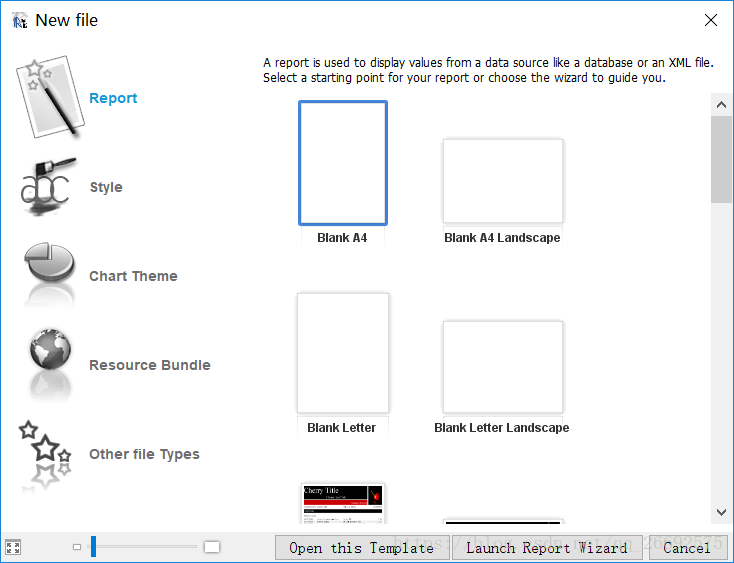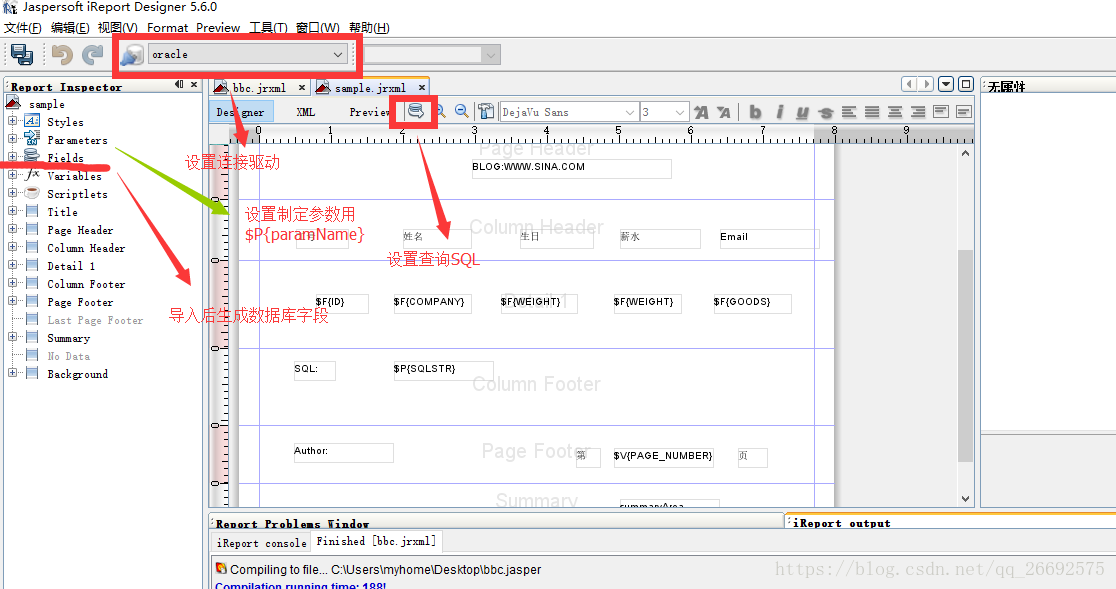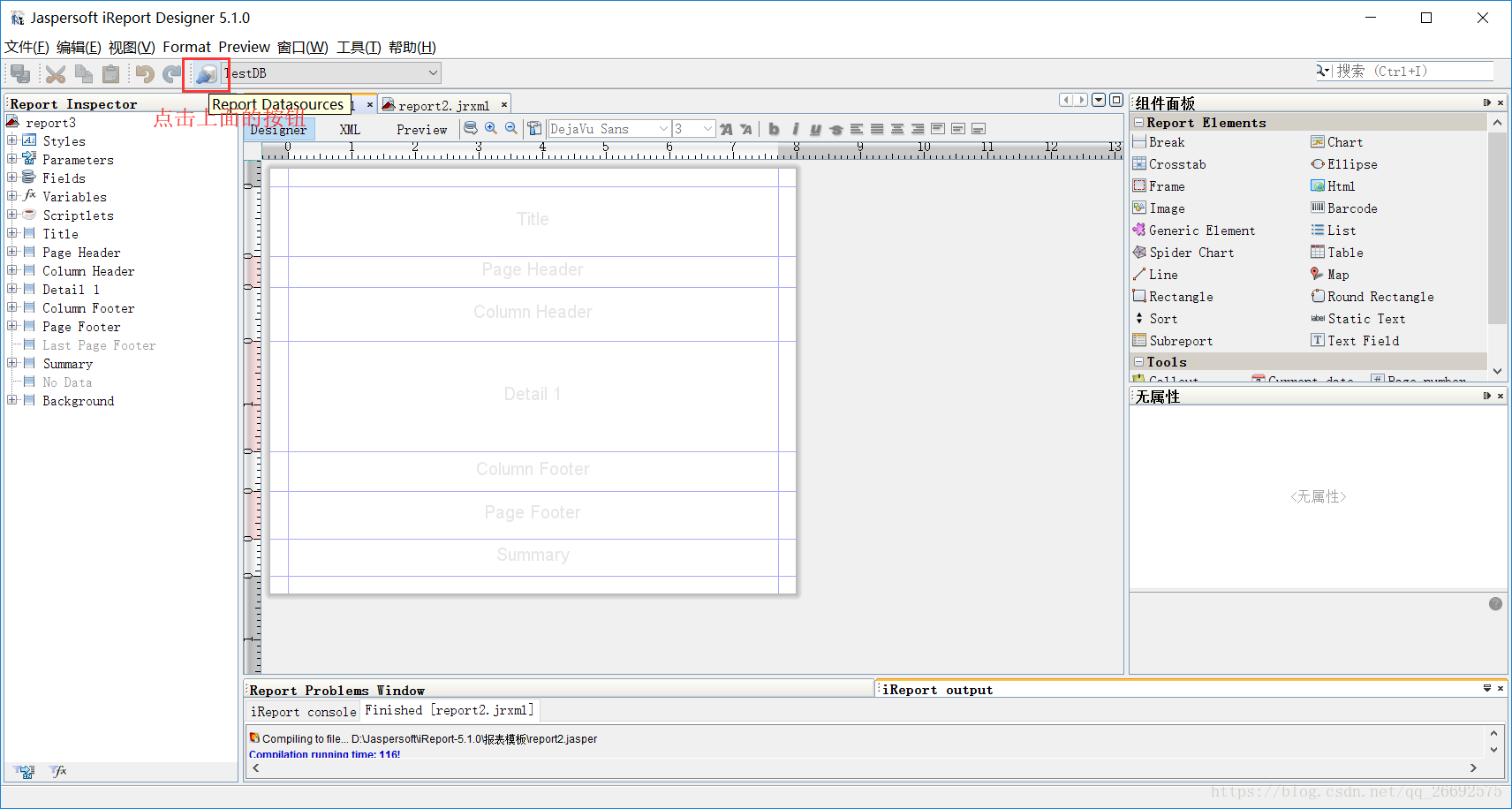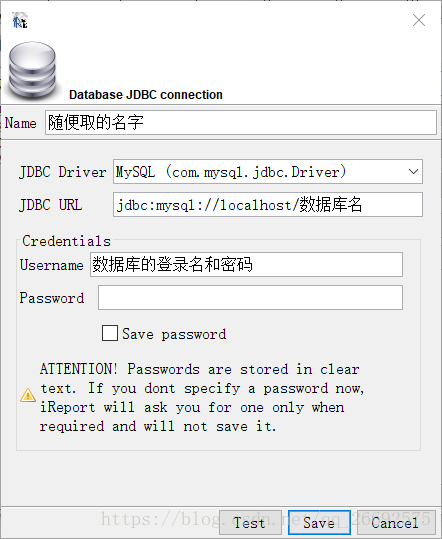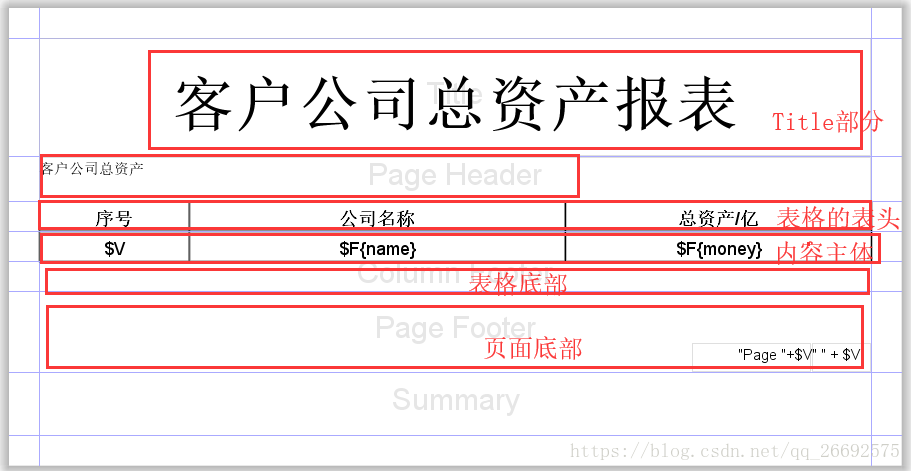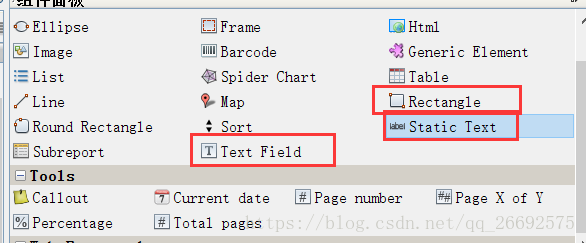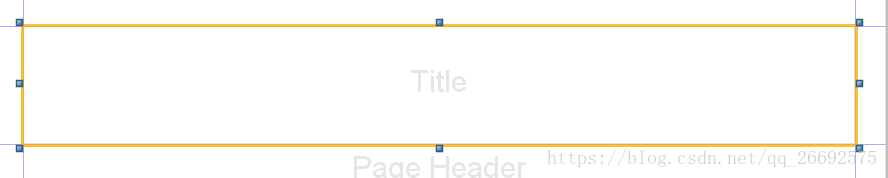ireport的簡單使用(資料表格)報表
阿新 • • 發佈:2018-11-02
如果出現ireport打不開的問題正常都是因為JDK版本太高了,百度下如何簡單,很容易的
首先:檔案->new,選擇Blank A4,Open this template
2、取個名字,選擇下儲存的位置,點選完成
3、此時新模板已經開啟,下面我們開始介紹下模板的各部分是什麼
4、設定連線驅動
第一步:選擇new
第二部:選的Datebase JDBC Connection
第三步:
好了就點選save,會自動選中你剛建的資料來源,下面編寫SQL語句獲取資料庫的資料
5、編寫sql語句
6、報表頁面
7.如何畫一個報表模板
這裡介紹下畫表格需要用到的元件
Rectangle是給表格畫邊框的,不使用這個那麼表格就是無內外邊框;
Static Text是靜態文字,寫什麼就顯示什麼
Text Field可以理解為動態的文字框,可以指定顯示資料庫表中某一列的所有值
下面,就讓我們動手畫一個把。
1、選中Static Text元件,拖到模板的title部分,拖動元件的邊框,使其與title一樣大,如圖,
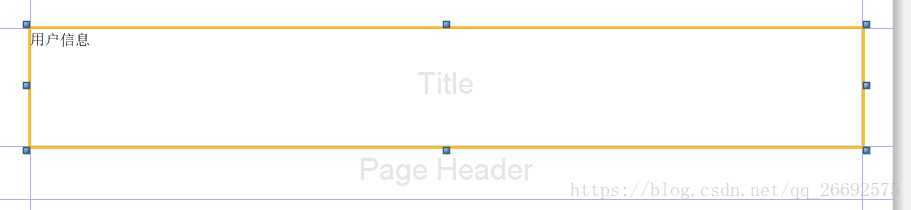 這時候字型小而且靠左,所以找到右邊-使用者資訊-屬性這一欄,如圖
這時候字型小而且靠左,所以找到右邊-使用者資訊-屬性這一欄,如圖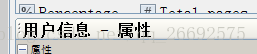
找到下圖這一欄,將size設定成適合的的大小,H開頭的(水平位置)和V開頭的(垂直位置)設定成center和middle,效果如下圖
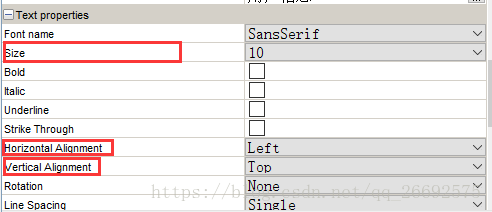
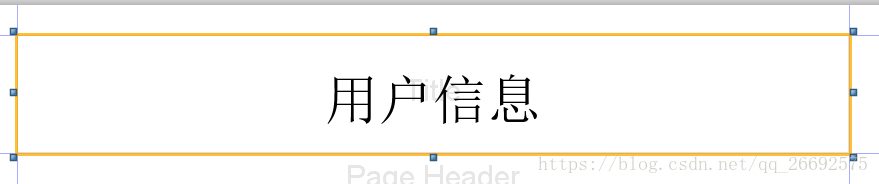
然後拖動Rectangle放到模板得到Column Headere部分,選中複製兩份,讓這三個平均分Page Headere部分,可以拖動Page Header下方的線,使其高度變小,如圖
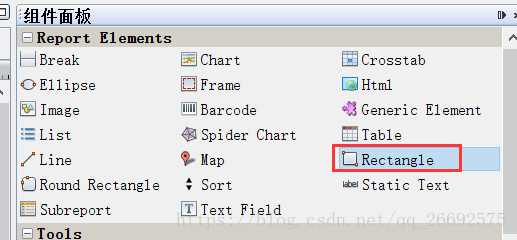
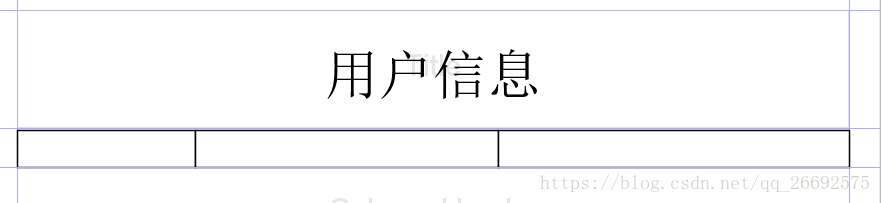
再拖動Static Text到剛剛的三個框上面,大小跟每個框一樣大,填入內容,字型大小和位置跟上面一樣設定,效果如圖
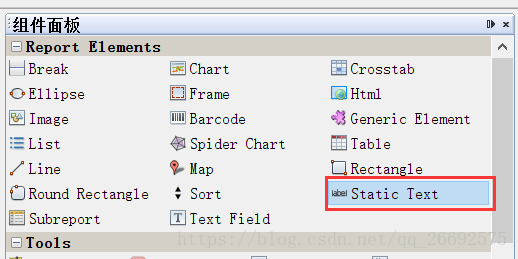
點選模板上面一點點位置的Preview,預覽一下現在報表表格的樣子,如圖
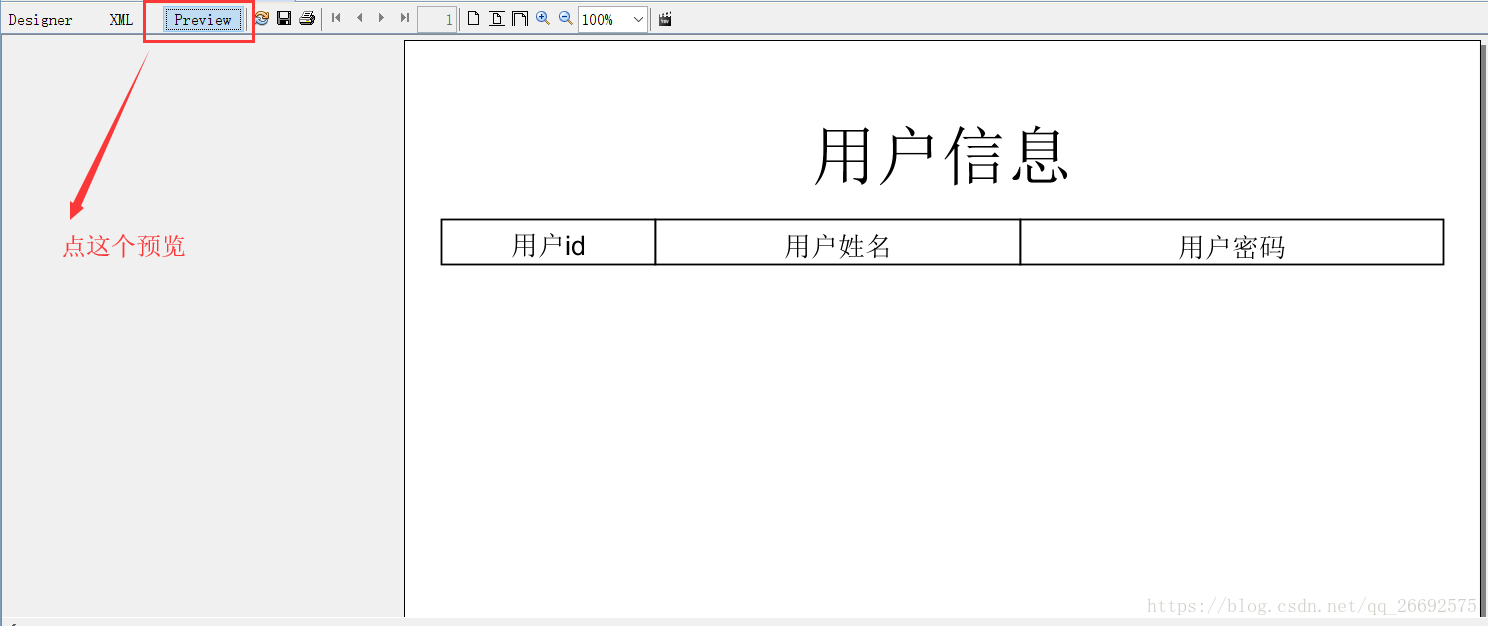
目前,表格還沒有資料下面我給表格加資料(從資料庫獲取),首先,先如下圖給表格主體部分加上內外邊框,再拖動下圖示記的線使其去表格的邊框高度一致,如圖
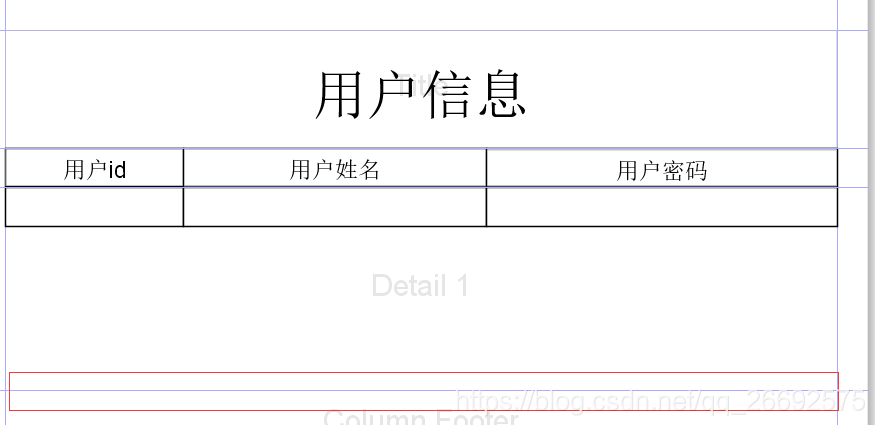
再找到元件面板的Text Field,拖到對應的邊框上,大小與邊框大小一致,效果如下圖
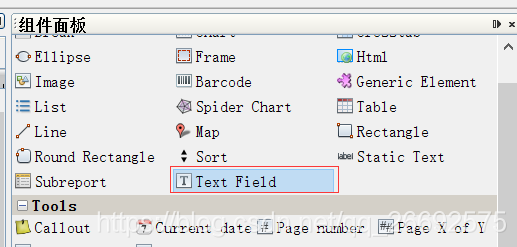

下面給每個Text Field動態的設定值,選中使用者id下面的Text Field,右邊屬性欄,找到下圖的屬性,點選三個小點開啟,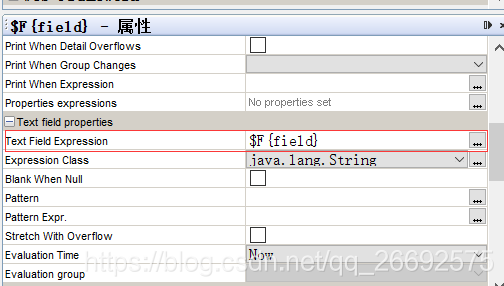
效果如圖:
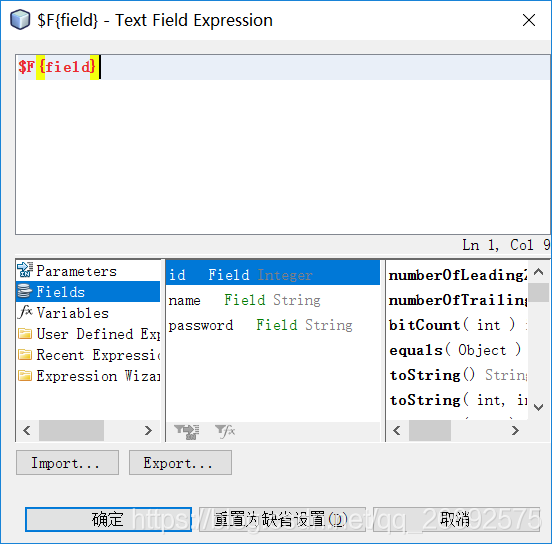
然後先將其輸入框裡面的表示式刪掉,使用者ID這一列,我們就用數字,值就是當前這一行是第幾行這樣子,選擇如下圖紅框所示的兩個,代表統計行數,點選確定,如圖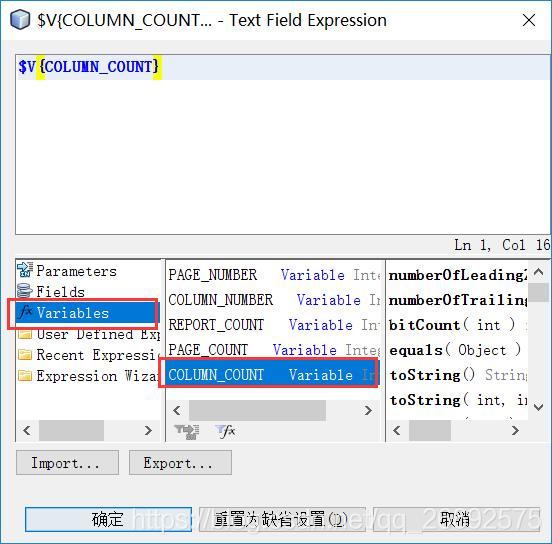
後面兩個Text Filed跟上面相似,只是,後面兩個分別對應資料庫中的使用者名稱和密碼,所以我們選中Fields,分別選擇name跟password,如下圖
使用者名稱這一列:
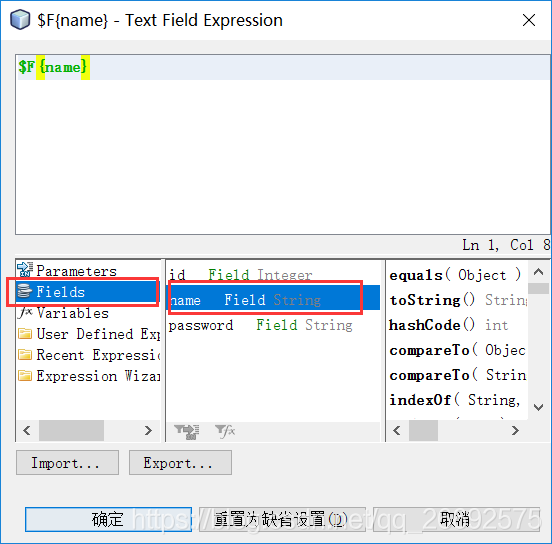
使用者密碼這一列
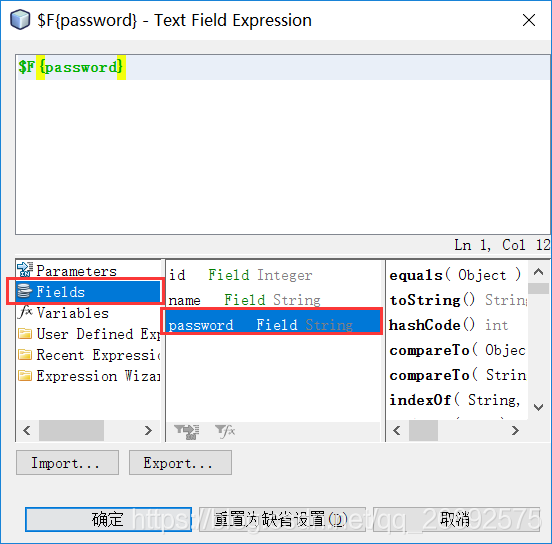
至此,我們的表格就畫好了,大家可以預覽一下了,不過在預覽之前,還有個東西需要注意一下,在模板裡面,我們預覽的時候漢字是顯示的,我們沒有設定過,不過如果不設定,在真正生成pdf或者其他格式的文件的時候漢字會不現實,所以我們需要在模板 裡面修改下字型格式,首先選中所有漢字的框(按住ALT左鍵點選),
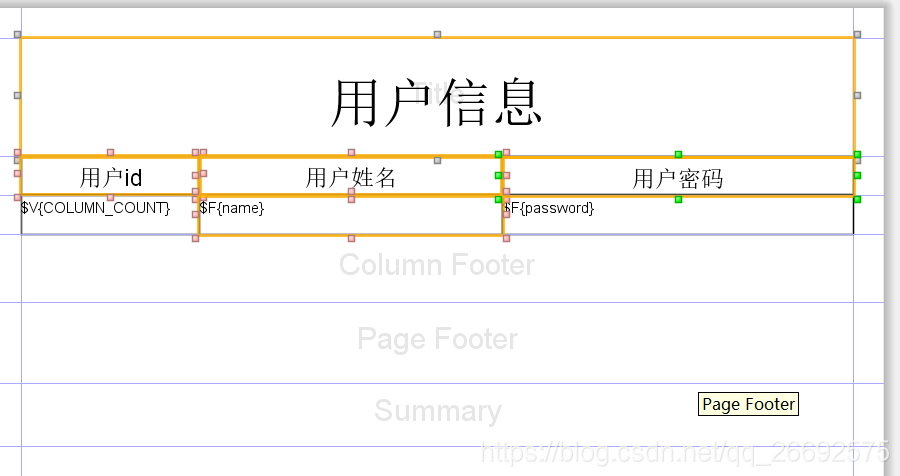
找到我下圖示記的兩個屬性,修改成圖中的屬性值:宋體,簡體中文
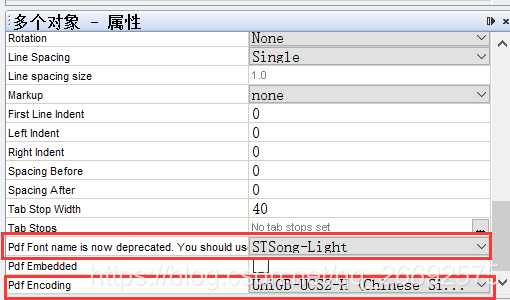
好了,這回大家可以預覽了,高清無碼無水印的表格,如圖
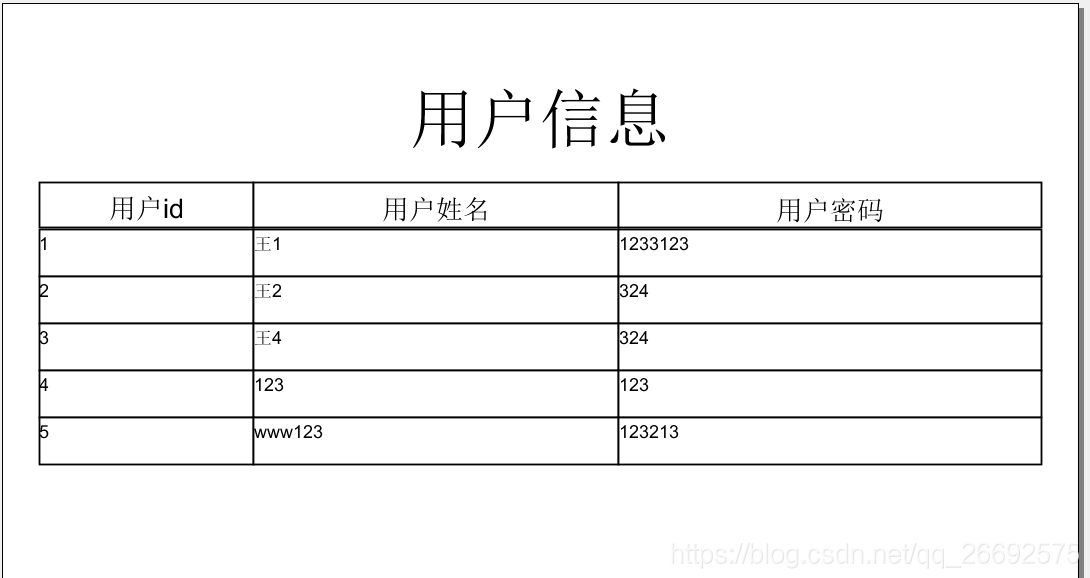
這只是簡單使用,更復雜的功能,大家有興趣自己百度把!!!!!